高画質で YouTube動画からGIFを作成できるサイトを教えてください。GIF作成サイトでGIFアニメを作成しようと思っています。そのやり方を教えてください。
画像または動画からGIFを作成できるオンラインサイトをお探しですか?GIFアニメは、感情を表現したり、面白い瞬間を共有したりするのにいいものです。今回の記事では、高画質なGIFアニメを作成できるオンラインサイトとその使い方について、皆さんに紹介いたします。
公式サイト:https://gifmagazine.net/converters/movie_to_gif?locale=ja
GIFMAGAZINEは、日本最大級のGIF動画プラットフォームで、200万点を超えるGIF動画を集めています。GIFMAGAZINEでは、アニメ、映画、アイドル、クリエイターの公式GIF動画スタンプ、GIFゲーム、ダイナミック壁紙を検索したり共有したりすることができます。また、GIFMAGAZINEには「GIF画像・動画変換ツール」というツールが搭載されています。このツールを使えば、動画や画像、YouTubeから最大6秒までの高画質なGIFを作成することができます。
例えば、GIFMAGAZINEでYouTubeからGIFを作成する方法:
1、公式サイトにアクセスして、「Youtube → GIF」をクリックします。
2、Youtube動画のリンクをURL入力欄に貼り付けて、「作成する」をクリックします。
3、GIFの長さや開始と終了位置を設定します。すべてが完了したら、「変換する」をクリックして、Youtube動画からGIFを作成します。最後に、「ダウンロード」をクリックして、GIFを保存します。
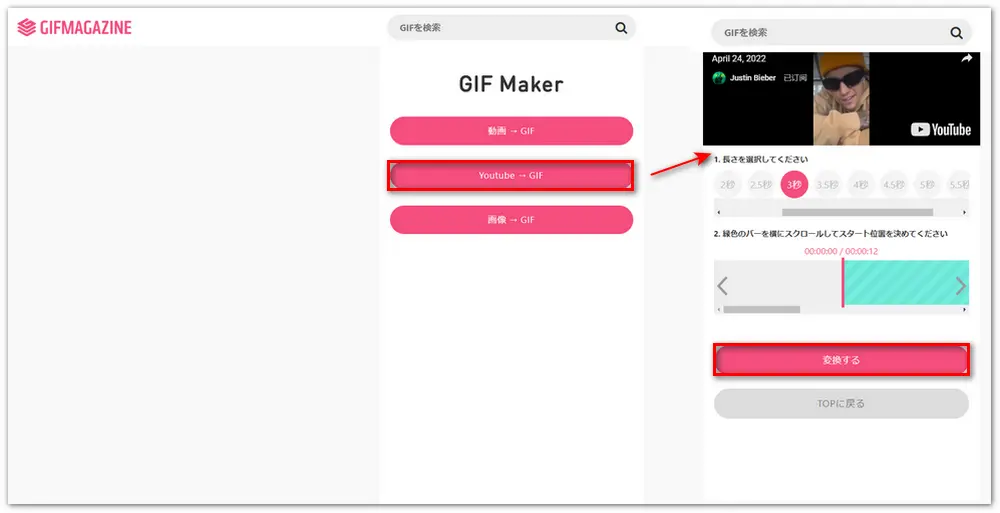
公式サイト:https://syncer.jp/gif-maker
SYNCERはGIFメーカー、画像の切り取りツール、Watermarkメーカー、最大公約数の計算ツール、短縮URLメーカーなど、様々なWebツールを提供しているブログです。SYNCERのGIFメーカーは動画、または画像からGIFを作成できるサービスです。GIFメーカーは、GIF画像のサイズを大、中、小から選んだり、GIFにテキストを挿入したりすることをサポートしています。
SYNCERで画像からGIFを作成する方法:
1、公式サイトのページを開きます。「ファイルを選択」をクリックして、複数の画像をサイトに追加します。右側の「動画の確認 or 画像の並び替え」で追加した画像の並び順を調整することができます。
2、SYNCERのGIFメーカーには「切り替わりの速さ」、「テキストの挿入」、「画像のサイズ」といった三つのオプションが用意されています。ニーズに応じて、お好きのように設定してください。
3、準備ができたら、「GIFを作成」ボタンを押してGIFを作成します。作成したGIF画像を右クリックして、「名前を付けて画像を保存」を選択して、GIF画像を保存します。
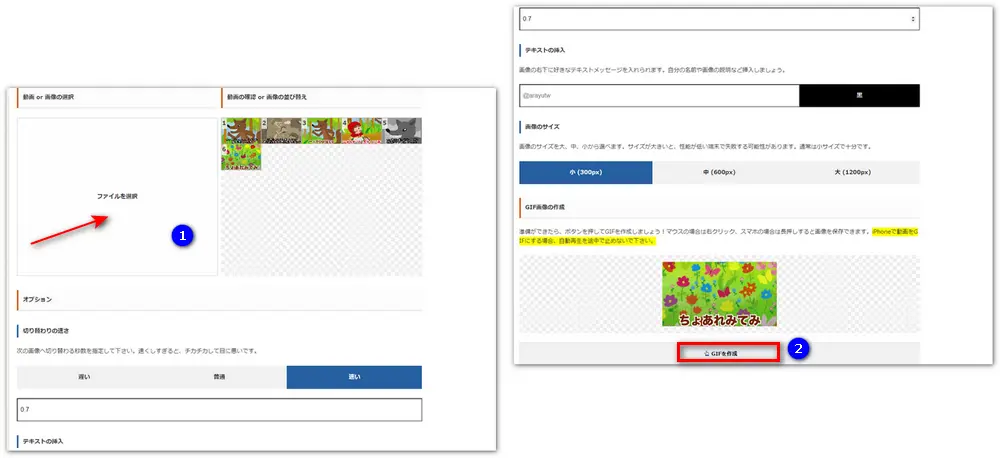
公式サイト:https://rakko.tools/tools/86/
「動画をGIFに変換」は、ラッコツールズが提供しているWebツールの一つです。動画(MP4、OGV、WEBM、M4V)から高品質なGIFに変換することができます。また、GIFの速度や幅、高さなどを自由に設定することをサポートしています。
「動画をGIFに変換」で動画からGIFを作成する方法:
1、公式サイトにアクセスして、「ファイルを選択」を押して、動画を選びます。
2、開始、終了、速度、幅などの項目を設定します。
3、設定が完了したら「GIF作成」ボタンをクリックします。最後に、「ダウンロード」を押して、GIFをダウンロードして保存します。
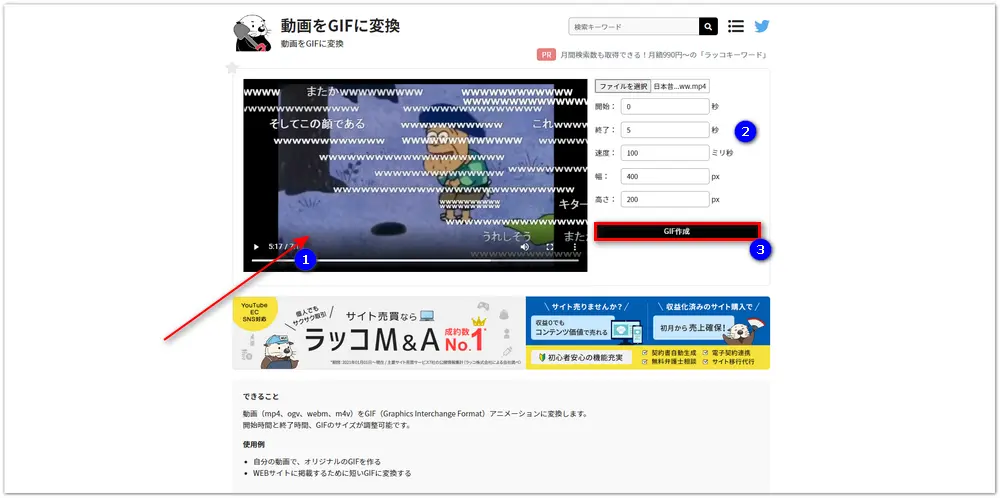
公式サイト:https://photocombine.net/gifanime/
GIFアニメーション画像作成ツールはフォトコンバインが提供しているGIFアニメーション画像が作れるツールです。JPEGやPNG、GIF、WebP、BMPの5つの画像フォーマットに対応しています。解像度やアニメ速度、ループ回数、背景色などの設定項目を細かく調整することができます。また、画像を回転したり、クロップしたりすることもできます。
GIFアニメーション画像作成ツールで画像からGIFを作成する方法:
1、このサイトを開きます。「画像追加」をクリックして、GIFに変換したい画像をインポートします。
2、追加した画像の下にあるボタンをクリックすれば、画像を編集したり、複製したりすることができます。次は、「出力」下の解像度やアニメ速度、ループ回数、背景色などの項目を設定します。
3、すべてが完了したら、「作成」をクリックして、画像からGIFを作成します。最後に、ファイル名を付けて、「保存」をクリックします。
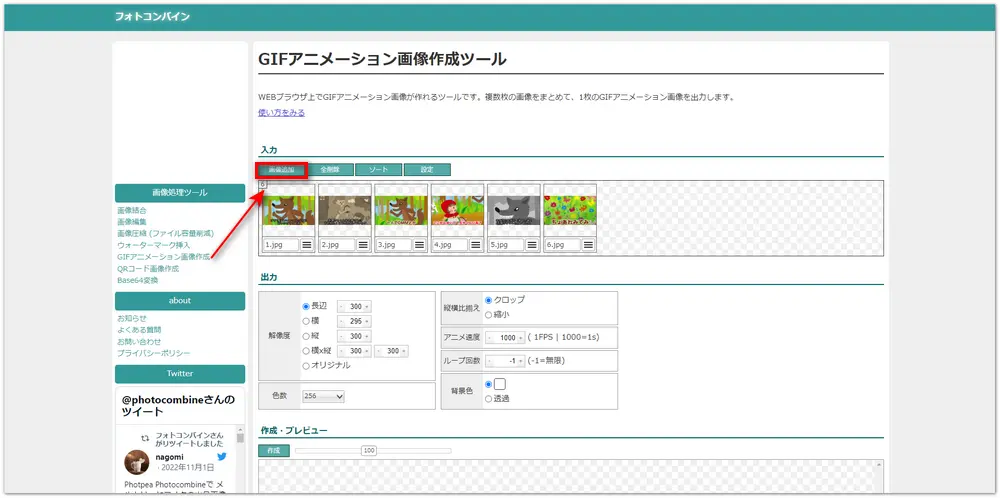
公式サイト:https://www.bannerkoubou.com/anime/
「バナー工房」は、インストール、ユーザー登録などが不要で、誰でも簡単に画像を編集できるWebアプリです。また、「バナー工房」にはGIF画像作成という無料で画像からGIFを作成できるオンラインGIF作成サイトが用意されています。最大100枚まで高画質でGIFを作成することができます。
バナー工房のGIF画像作成で画像からGIFを作成する方法:
1、サイトにアクセスしたら、まずは、「オプション設定」と「画像の切り取り設定」を設定します。
2、静止画像を最低2枚以上を追加した後、「GIFアニメを作る」ボタンをクリックします。
3、「保存」をクリックして、GIF画像を保存します。
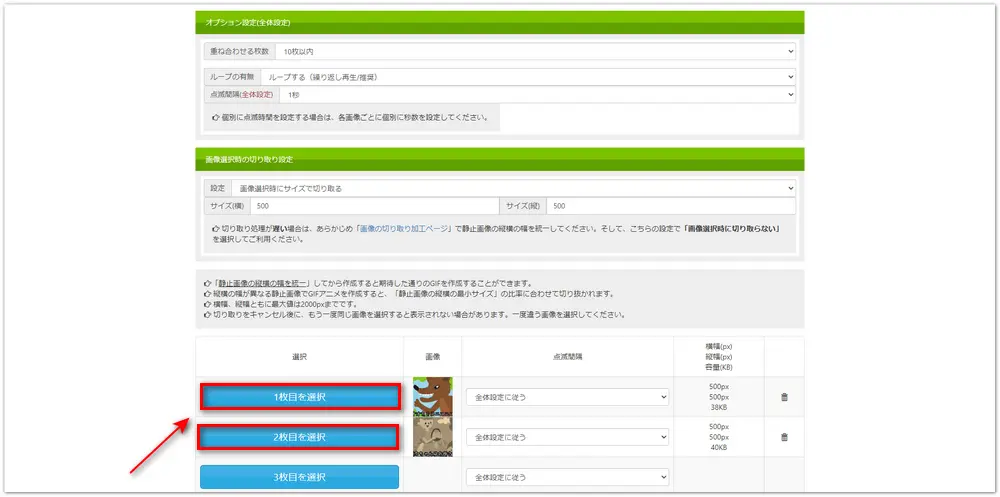
以上は高画質GIF作成サイトおすすめ5選のご紹介でした。お役に立てれば幸いです。これらの高画質GIF作成サイトを使えば、動画や画像から高画質なGIFを簡単に作成できます。
ただし、GIF作成サイトの機能には限りがあるため、作成したGIFをさらに編集したい場合にはGIF編集ツールが必要になります。そこで、WonderFox HD Video Converter Factory ProというGIF編集・作成・変換ソフトをおすすめします。このソフトには、結合、クロップ、回転、文字入れ、透かし追加など、多彩なGIF編集機能が備わっています。
WonderFox HD Video Converter Factory Proを使えば、GIFを編集できるだけでなく、高画質なGIFを新たに作成したり、GIFを動画に変換したりすることも可能です。ぜひ、このソフトを活用して、あなたのクリエイティブなアイデアを形にしてみてください。
WonderFox Softプライバシーポリシー | Copyright © 2009-2026 WonderFox Soft, Inc. All Rights Reserved.
GIF作成・変換ソフト
HD Video Converter Factory Pro
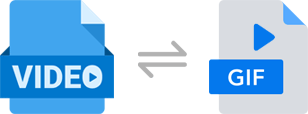
動画の一部または複数写真から高画質なGIFを作成する。GIF画像を編集したり、動画に変換したりすることもできる。